Redisは、データベースキャッシングサービスであり、インメモリデータ構造ストレージです。つまり、データベースへの頻繁なリクエストはRedisによってキャッシュされ、最速のメモリRAMから提供されます。マイクロ秒単位でアクセスすることにより、時間遅延を減らし、アプリケーションのパフォーマンスを向上させるのに役立ちます。ハッシュ、リスト、ソートされたセット、文字列、セットなどのデータ構造は、Redisでサポートされています。
通常、数GBのRAMがRedisに割り当てられます。アプリケーションを実行すると、メモリが占有されます。 Redisでストレージを更新するには、maxmemoryポリシーが使用されます。サポートされているmaxmemoryポリシーアルゴリズムは次のとおりです。-
volatile-lru :有効期限が設定されている(LRU)使用頻度の低いキーを最初に削除します
allkeys_lru :期限切れセットに関係なく、使用頻度の低いキーを最初に削除します
volatiel_random :有効期限が設定されたランダムキーを削除する
allkeys_random :キーは期限切れセットなしでランダムに削除されます
volatile_ttl :最も近い有効期限キーを削除します。 TTL値が小さい
ノエビクション :有効期限が切れているキーはありません。書き込み操作を返すだけです。
この記事では、最新バージョンのRedisサービスをUbuntu20.04にインストールして構成します。
インストール
UbuntuにRedisをインストールするには、まずシステムを最新の状態にします。
$ sudo apt update
更新が完了したら、aptパッケージマネージャーを使用してRedisをインストールします。
$ sudo apt install redis -y
インストールが完了したら、バージョンを確認してください。
$ redis-cli -v
次に、次のコマンドを入力してRedisサーバーを起動します。
$ sudo systemctl start redis-server
サーバーの再起動時にサービスが自動的に開始されるようにサービスを有効にします。
$ sudo systemctl enable redis-server
また、Redisサーバーのステータスを確認してください
$ sudo systemctl status redis-server
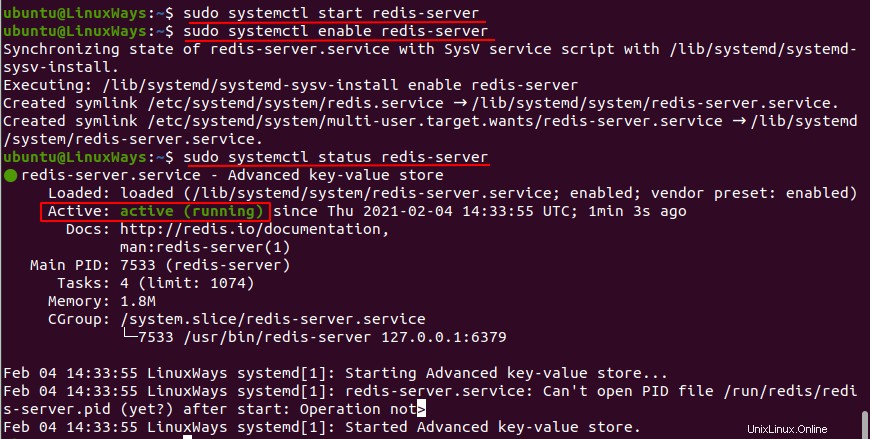
Redisのデフォルトポートは6379で、IPv4localhost127.0.0.1とIPV6ループバックアドレスをリッスンします。次のコマンドを実行して確認できます。
$ ss -ltn

Redisの設定
Redisのデフォルトのインストールでは、構成ファイルは/etc/redis/redis.confにあります。
最大メモリ制限とポリシーを適用するには、最初に構成ファイルを開きます。
$ vi /etc/redis/redis.conf
ファイルに次のパラメータを追加できます。たとえば、メモリ制限を2GBに設定します。およびnoevictionmaxmemoryポリシー。
maxmemory 2gb
maxmemory-policy noeviction
同様に、パスワードを追加するには、同じ構成ファイルに次を追加します。
requirepass YourPassword
ファイルは次のようになります
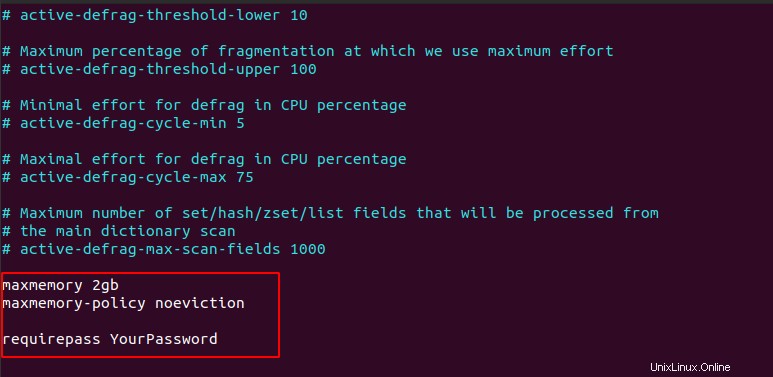
ファイルを保存して、Redisサービスを再起動します。
$ sudo systemctl restart redis-server
注:構成ファイルからデフォルトのポートとバインドアドレスを変更することもできます。
Redis CLI
それでは、CLIからRedisにアクセスしましょう。 Redisサーバーにログインするには、次のように入力します。
$ redis-cli
127.0.0.1:6379>
次に、パスワードを使用してログインします。 (設定している場合)
12.0.0.1:6379> auth YourPassword
名前を「office」、値を「Pokhara」に設定
127.0.0.1:6379> set office Pokhara
名前からキーを取得する
127.0.0.1:6379> get office
Redisのすべてのキーを表示する
127.0.0.1:6379> keys *
メモリの詳細を見る
127.0.0.1:6379> info memory

すべてのキーをフラッシュします
127.0.0.1:6379> flushall
別のRedisサーバーホストとデフォルト以外のポートにログインします。たとえば、デフォルトポート6380を使用した10.10.18.6
$ redis-cli -h 10.10.18.6 -p 6380
結論
この記事では、Ubuntu20.04にRedisサーバーをインストールして構成する方法について説明します。記事が気に入っていただければ幸いです。